Errore MBR 1, 2 o 3 su Windows 11/10 [Correzione]
![Errore MBR 1, 2 o 3 su Windows 11/10 [Correzione]](https://cdn.thewindowsclub.blog/wp-content/uploads/2023/07/mbr-error-1-2-640x375.webp)
Durante l’avvio del computer Windows, se viene visualizzato l’errore MBR 1, 2 o 3 sullo schermo, è possibile seguire queste istruzioni per risolvere il problema. Ci sono due motivi che causano questo problema e li abbiamo discussi entrambi qui con soluzioni per risolvere il problema.
![Errore MBR 1, 2 o 3 su Windows 11/10 [Correzione] Errore MBR 1, 2 o 3 su Windows 11/10 [Correzione]](https://cdn.thewindowsclub.blog/wp-content/uploads/2023/07/mbr-error-1-1.webp)
Correggi l’errore MBR 1, 2 o 3 su computer Windows
Per correggere l’errore MBR 1, 2 o 3 su Windows 11/10, dovrai verificare l’impostazione Boot Order in BIOS/UEFI e ricostruire Master Boot Record o MBR.
A volte spegnere il computer, scollegare le USB collegate, attendere un minuto e quindi avviare il PC può aiutarti ad avviare il desktop.
Ora dovrai avviare in modalità provvisoria o nella schermata delle opzioni di avvio avanzato per poter eseguire le correzioni.
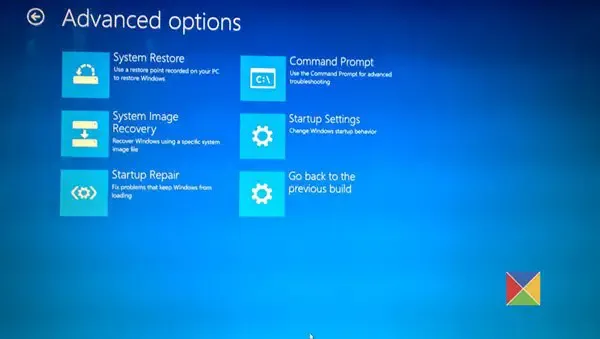
Potrebbe quindi essere necessario utilizzare il prompt dei comandi.
1] Verificare l’impostazione dell’ordine di avvio nel BIOS
L’ordine di avvio deve essere impostato correttamente nel BIOS. Altrimenti, potresti trovare diversi problemi come questo. Per tua informazione, l’ordine di avvio aiuta il computer a decidere l’unità o il dispositivo da utilizzare all’avvio del sistema. Se è impostato in modo errato, il tuo computer non troverà Windows installato. Di conseguenza, potrebbe mostrare vari messaggi di errore o addirittura non consentire l’avvio del computer.
Quindi quello che devi fare è verificare o modificare l’ impostazione dell’ordine di avvio all’avvio del sistema. Per questo, devi avviare la schermata BIOS/UEFI . La chiave giusta per il tuo sistema potrebbe essere F1, F2, F10, ecc. e dipende dal produttore.
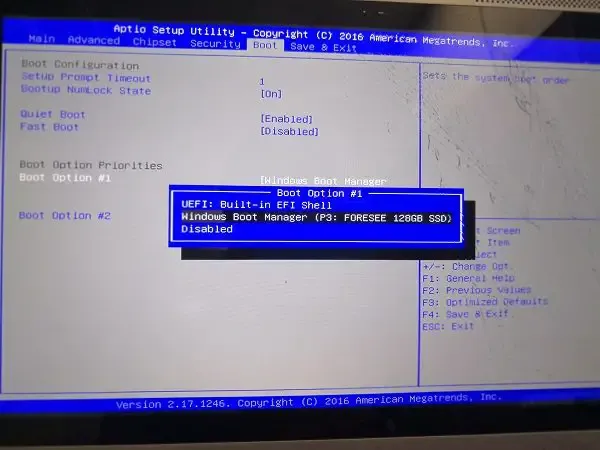
Successivamente, vai all’utilità di avvio o alla sezione Avvio , dove puoi trovare il menu Opzioni di avvio .
Da qui, devi scegliere il tuo disco rigido come primo ordine di avvio. Successivamente, salva la modifica e prova a riavviare il PC.
2] Ricostruisci il Master Boot Record o MBR
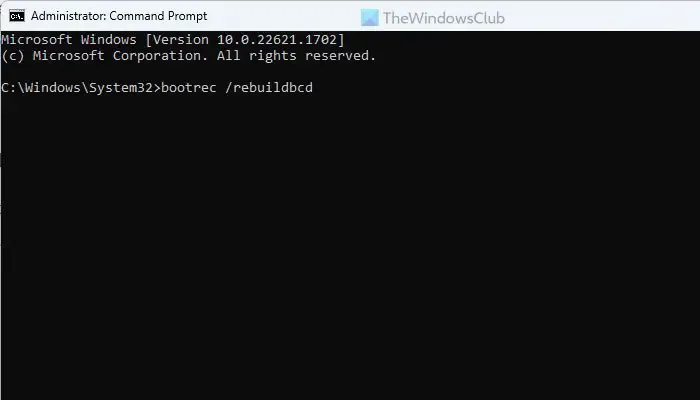
L’altra possibilità potrebbe essere che il tuo MBR sia stato danneggiato. In tal caso, non è possibile avviare il computer senza problemi. Per riparare il Master Boot Record :
- Apri la schermata di avvio Avanzate .
- Vai a Risoluzione dei problemi > Opzioni avanzate > Prompt dei comandi.
- Inserisci questo comando bootrec /rebuildbcd e premi Invio
- Inserisci questo comando bootrec /fixmbr e premi Invio
- Inserisci questo comando bootrec /fixboot e premi Invio
- Riavvia il tuo computer.
D’ora in poi, non avrai più problemi ad avviare il tuo computer.
Se queste due soluzioni non funzionano per te, devi scollegare il nuovo disco rigido e testarle di nuovo.
Come posso correggere gli errori MBR?
Per correggere gli errori MBR, è necessario ricostruire l’MBR o il Master Boot Record. Prima di ciò, dovresti verificare l’ordine di avvio. Per questo, devi aprire la schermata del BIOS e andare alla sezione Boot Utility. Da qui, devi impostare il tuo disco rigido come primo ordine di avvio. L’esecuzione della riparazione automatica all’avvio è un’opzione che potresti prendere in considerazione.
Come riparare MBR in CMD?
Ci sono principalmente tre comandi che devi usare per riparare MBR o ricostruire il Master Boot Record usando il prompt dei comandi. Sono: bootrec /RebuildBcd, bootrec /fixMbr, e bootrec /fixboot. L’esecuzione di Ripristino all’avvio automatico può anche ricostruire l’MBR.



Lascia un commento